কি জানতে হবে
- Google এ একটি বিষয় অনুসন্ধান করুন এবং সংবাদ নির্বাচন করুন৷> সতর্কতা তৈরি করুন> সাইন ইন করুন৷> বিকল্প দেখান যেমন ঘটে> আরএসএস ফিড> সতর্কতা তৈরি করুন .
- একটি বিষয় অনুসরণ করতে, Google News-এ যান> বিষয় নির্বাচন করুন> অনুসরণ করুন .
এই নিবন্ধটি ব্যাখ্যা করে যে Google News-এ RSS ফিডের জন্য কীভাবে Google Alerts ব্যবহার করতে হয়।
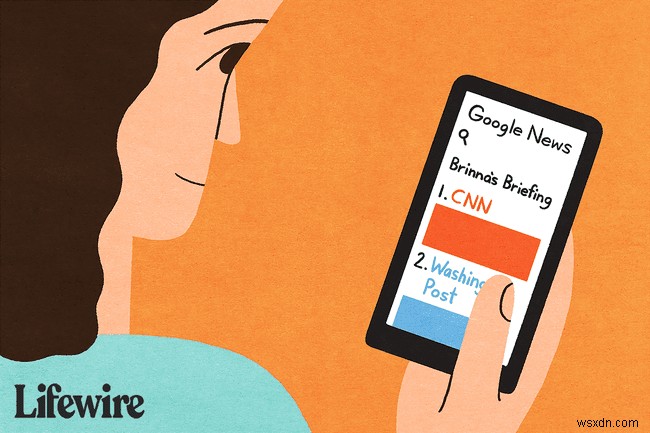
Google News-এ RSS ফিডগুলি সন্ধান করবেন না
৷আপনি যদি আগে Google News RSS ফিড ব্যবহার করেন 2016 বা তার আগে, তাহলে আপনি সম্ভবত বুঝতে পেরেছেন যে তারপর থেকে জিনিসগুলি অনেক বদলে গেছে৷
2017 সালে, Google ঘোষণা করেছিল যে এটি 1লা ডিসেম্বর, 2017 এর মধ্যে পুরানো RSS ফিড সাবস্ক্রিপশন URL গুলিকে অবমূল্যায়ন করবে৷ নতুন RSS ফিডগুলি পাওয়ার জন্য নির্দেশাবলী Google পণ্য ফোরামে দেওয়া হয়েছিল, কিন্তু RSS বিকল্পগুলি কোথাও না থাকায় সেই নির্দেশগুলি আর কাজ করবে বলে মনে হচ্ছে না৷ Google News পৃষ্ঠাগুলির মধ্যে পাওয়া যাবে৷
৷তা সত্ত্বেও, আপনার সংবাদ অনুসন্ধানের RSS ফিড সেট আপ করার জন্য এখনও একটি গোপন উপায় রয়েছে৷ এবং যদি এটি আপনার জন্য কাজ না করে, তাহলে আপনি অন্ততপক্ষে RSS রিডারের মতো Google News ব্যবহার করা শুরু করতে পারেন।
এখানে একটি Google News RSS ফিড কিভাবে সেট আপ করবেন:
-
www.google.com-এ যান এবং যে বিষয়ের জন্য আপনি একটি RSS ফিড তৈরি করতে চান সেটি খুঁজুন। এই উদাহরণে, আমরা পুষ্টি ব্যবহার করছি .
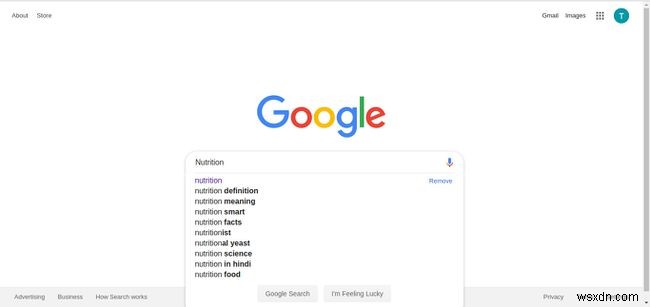
-
প্রদর্শিত অনুসন্ধান ফলাফল পৃষ্ঠাতে, সংবাদ নির্বাচন করুন৷ ট্যাব।
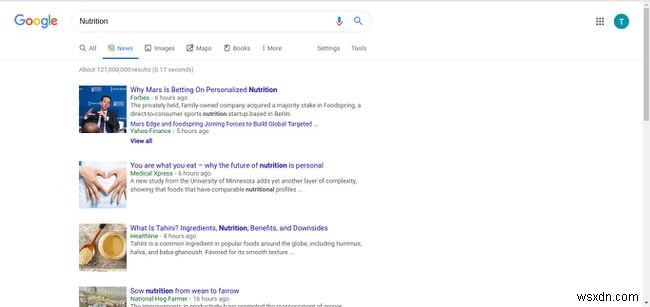
-
সংবাদ ফলাফলের নীচে স্ক্রোল করুন এবং সতর্কতা তৈরি করুন টিপুন .
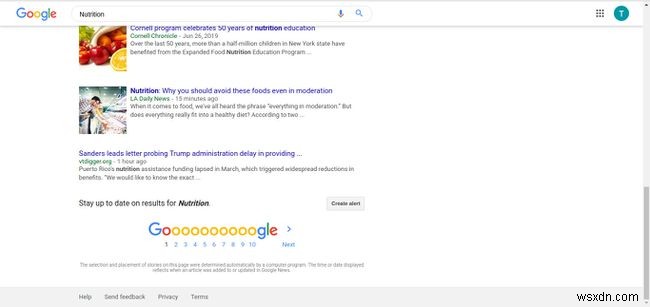
-
সতর্কতা পৃষ্ঠায়, প্রথমে আপনার Google অ্যাকাউন্টে সাইন ইন করতে ভুলবেন না। তারপর, বিকল্প দেখান বেছে নিন পৃষ্ঠার উপরের দিকে।
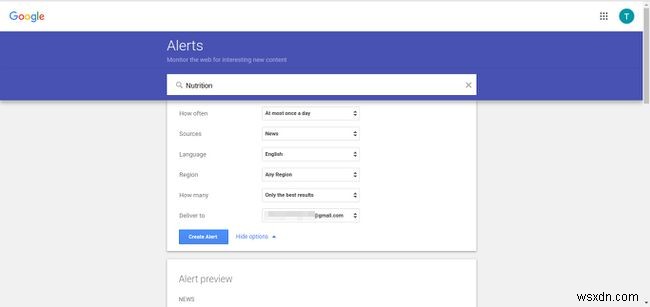
এছাড়াও আপনি যেকোনো বিষয়ে একটি RSS ফিড তৈরি করতে সরাসরি Google Alerts-এ যেতে পারেন, খবর অন্তর্ভুক্ত করুন৷
৷ -
কতবার এর পাশে , যেমন-ঘটবে বেছে নিন .
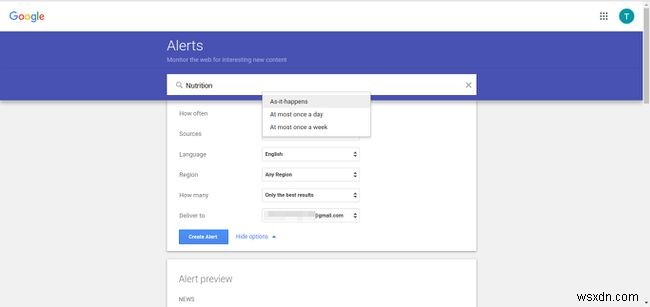
-
এতে বিতরণ করুন থেকে ড্রপ-ডাউন মেনু, RSS ফিড নির্বাচন করুন . এছাড়াও অন্যান্য বিকল্প রয়েছে যা আপনি এই বিভাগে ড্রপ-ডাউন তালিকাগুলিতে কাস্টমাইজ করতে পারেন৷
৷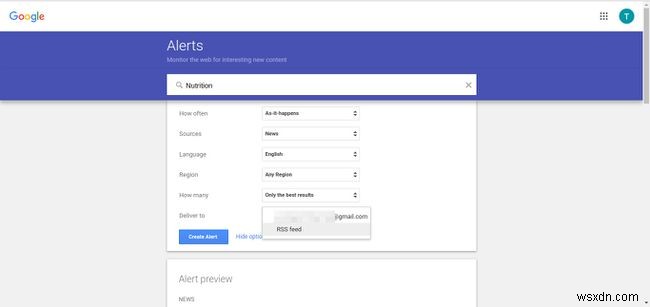
-
একবার আপনি সবকিছুতে সন্তুষ্ট হলে, সতর্কতা তৈরি করুন টিপুন .
-
তারপর আপনি RSS আইকন নির্বাচন করতে পারেন আপনার ফিড রিডারের জন্য HTML কপি করতে পরবর্তী পৃষ্ঠায়।
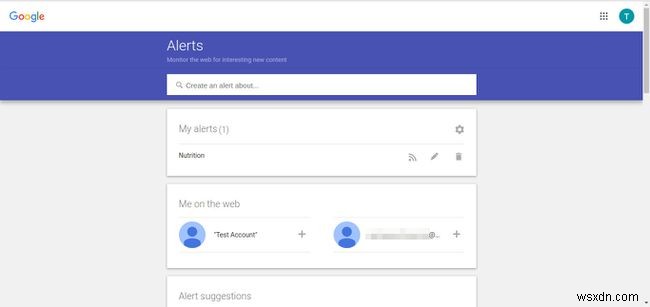
আপনার Google অ্যাকাউন্টে সাইন ইন করুন, Google News অ্যাক্সেস করুন এবং একটি বিষয় অনুসন্ধান করুন
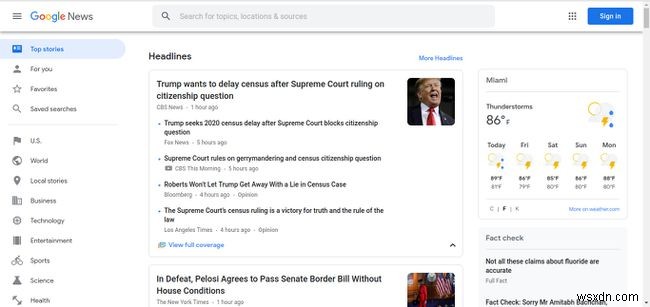
গুগল নিউজ ব্যবহার করা সত্যিই বেশ সহজ। যতক্ষণ আপনি আপনার Google অ্যাকাউন্টে সাইন ইন করার সময় এটি ব্যবহার করেন, ততক্ষণ আপনার সমস্ত ডেটা সেখানে সংরক্ষণ করা হবে, যার অর্থ আপনি এটিকে প্রায় একটি RSS রিডারের মতো ব্যবহার করতে পারেন৷
একটি ওয়েব ব্রাউজারে, আপনার Google অ্যাকাউন্টে সাইন ইন করুন (অথবা যদি আপনার এখনও না থাকে তবে একটি নতুন Google অ্যাকাউন্ট তৈরি করুন)৷ News.Google.com এ নেভিগেট করুন।
আপনি হয় বাম সাইডবারে বিভাগ বিভাগগুলিতে ক্লিক করতে পারেন বা শীর্ষে থাকা অনুসন্ধান বারটি ব্যবহার করে একটি কীওয়ার্ড বা বাক্যাংশ টাইপ করতে পারেন যেটির জন্য আপনি খবরটি দেখতে চান৷ বাম সাইডবারে প্রদর্শিত কিছু বিস্তৃত বিভাগের জন্য (যেমন ব্যবসা, প্রযুক্তি, বিনোদন, ইত্যাদি), আপনি তাদের ফলাফলের শীর্ষে একটি অনুভূমিক মেনুতে উপবিভাগ দেখতে পাবেন, যা আপনি অন্য সবকিছু ফিল্টার করতে ক্লিক করতে পারেন। আউট।
আপনি যদি একটি নির্দিষ্ট বিষয় সম্পর্কে গল্পে বেশি আগ্রহী হন (একটি বিস্তৃত বিভাগের বিপরীতে), এটি কেবল একটি শব্দের পরিবর্তে একটি সঠিক বাক্যাংশ অনুসন্ধান করতে সহায়তা করতে পারে। একটি সঠিক বাক্যাংশ অনুসন্ধান করতে, বাক্যাংশের চারপাশে উদ্ধৃতি চিহ্ন অন্তর্ভুক্ত করুন।
আপনাকে একবারে শুধুমাত্র একটি আইটেম অনুসন্ধান করতে হবে না। Google News এর আসল শক্তি হল আপনি একাধিক আইটেম সার্চ করতে পারেন।
একাধিক আইটেম অনুসন্ধান করতে, আইটেমগুলির মধ্যে "OR" শব্দটি টাইপ করুন, তবে উদ্ধৃতি চিহ্নগুলি অন্তর্ভুক্ত করবেন না৷
- উদাহরণ: "ডালাস কাউবয়" বা "হিউস্টন টেক্সানস"
- ফলাফল: "ডালাস কাউবয়" বা "হিউস্টন টেক্সানস" শব্দগুচ্ছ সম্বলিত যেকোনো সংবাদ নিবন্ধ বা ব্লগ পোস্ট।
কখনও কখনও, আপনি একটি নিবন্ধে দুটি বাক্যাংশ আছে তা নিশ্চিত করতে চান। এটি একাধিক আইটেম অনুসন্ধানের মতোই করা হয়, তবে "OR" এর পরিবর্তে "AND" শব্দটি টাইপ করুন৷
- উদাহরণ: "ডালাস কাউবয়" এবং "হিউস্টন টেক্সানস"
- ফলাফল: যেকোন সংবাদ নিবন্ধ বা ব্লগ পোস্ট যাতে একই নিবন্ধ বা ব্লগ পোস্টে "ডালাস কাউবয়" এবং "হিউস্টন টেক্সানস" বাক্যাংশ উভয়ই থাকে
Google তারপর খবর হিসাবে শ্রেণীবদ্ধ প্রতিটি ওয়েবসাইটে অনুসন্ধান করবে এবং আপনার অনুসন্ধানের ফলাফল ফিরিয়ে আনবে।
একটি বিষয় অনুসরণ করুন এবং সদস্যতা নিন
আপনার RSS রিডারে একটি RSS ফিড অনুসন্ধান এবং যোগ করার অনুরূপ, আপনি অনুসরণ করুন চয়ন করতে পারেন এটিকে আপনার Google অ্যাকাউন্টে যুক্ত করতে আপনার বিষয়ের শীর্ষে৷
৷-
Google News খুলুন। পৃষ্ঠাটি সংবাদের থেকে আলাদা আপনার নিয়মিত Google অনুসন্ধানে ট্যাব৷
৷ -
পাশের মেনু থেকে একটি বিষয় বেছে নিন যা আপনি অনুসরণ করতে চান। আপনি আরও নির্দিষ্ট বিষয় অনুসন্ধান করতে পারেন।
-
আপনি যখন বিষয়ের ফলাফলে পৌঁছাবেন, তখন সনাক্ত করুন এবং অনুসরণ করুন টিপুন তালিকার ঠিক উপরে।
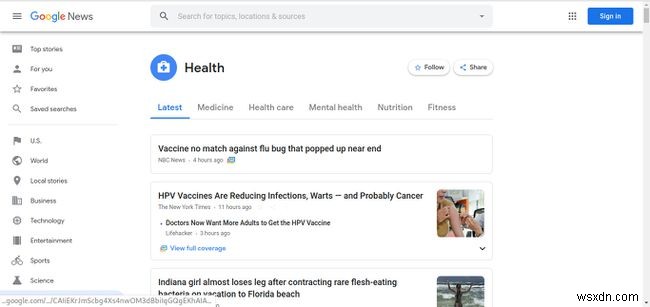
-
একবার নীল স্টার্টটি পূরণ হয়ে গেলে, আপনি বিষয়টি অনুসরণ করবেন এবং আপনি এটির নিয়মিত আপডেট পাবেন। আপনি সর্বদা অনুসরণ করুন নির্বাচন করতে পারেন৷ আবারও এটি অনুসরণ করা বন্ধ করতে।
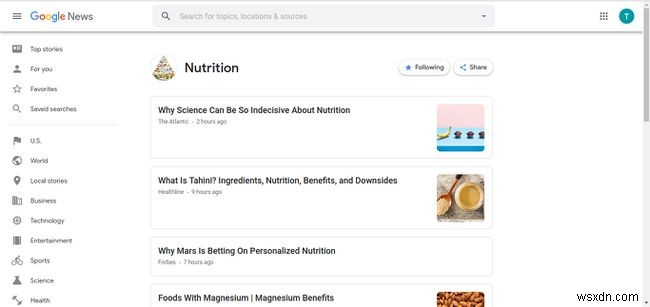
পরে পড়ার জন্য গল্পগুলি সংরক্ষণ করুন এবং আপনার সংবাদ অভিজ্ঞতা কাস্টমাইজ করুন
একটি গল্প পড়ার জন্য আপনাকে যা করতে হবে তা হল এটিতে ক্লিক করুন এবং এটি একটি নতুন ট্যাবে খুলবে৷ বেশিরভাগ RSS পাঠকের কাছে একটি সংরক্ষণ বৈশিষ্ট্য রয়েছে যা ব্যবহারকারীদের পরবর্তীতে পুনরায় দেখার জন্য গল্পগুলিকে বুকমার্ক করতে দেয় এবং Google Newsও করে৷
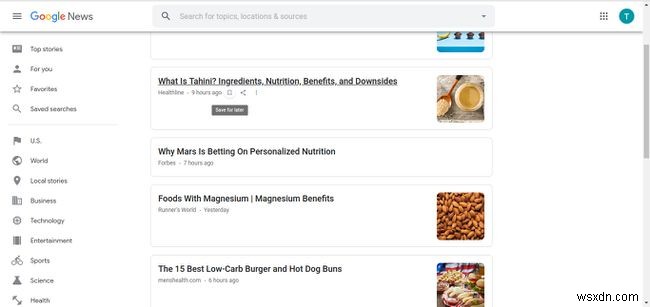
যেকোনো শিরোনামের উপর আপনার কার্সারটি ঘোরান, এবং বুকমার্ক সন্ধান করুন আইকন এটিকে পরে সংরক্ষণ করতে টিপুন৷
৷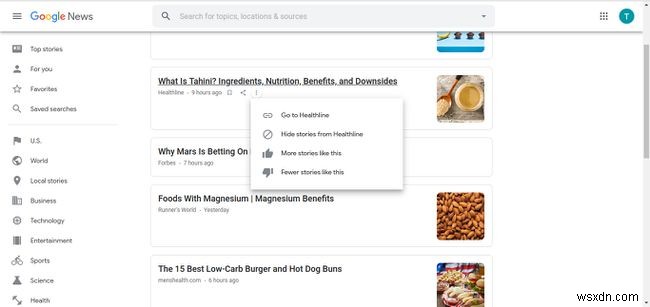
এছাড়াও আপনি তিনটি উল্লম্ব বিন্দু নির্বাচন করতে পারেন৷ আপনি কি করেন বা পছন্দ করেন না তা Google কে জানাতে আইকন। আপনি বেছে নিতে পারেন:
- একই গল্পে অন্যান্য উত্স থেকে অতিরিক্ত তথ্যের জন্য সম্পূর্ণ কভারেজ দেখুন;
- সেই নির্দিষ্ট উৎস থেকে সমস্ত গল্প লুকান;
- গল্পটি লাইক করুন এর মত আরো গল্প পেতে; এবং
- গল্পটিকে অপছন্দ করুন যাতে ভালো গল্প কম পাওয়া যায়।
পছন্দের অধীনে আপনার বিষয় এবং সংরক্ষিত গল্প দেখুন
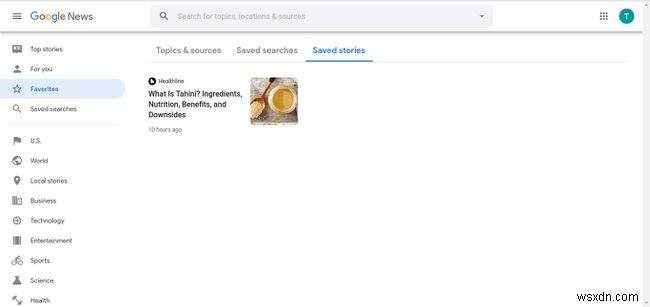
আপনার সদস্যতা নেওয়া বিষয়গুলির সমস্ত শিরোনাম দেখতে এবং পূর্ববর্তী ধাপগুলিতে আপনি পরবর্তীতে সংরক্ষিত গল্পগুলি দেখতে, পছন্দসই নির্বাচন করুন বাম সাইডবারে।
আপনার বিষয়গুলি বিষয় এবং উত্সের অধীনে কার্ড হিসাবে প্রদর্শিত হবে৷ ট্যাব আপনার সংরক্ষিত গল্পগুলি দেখতে, সংরক্ষিত গল্পগুলিতে নেভিগেট করতে উপরের অনুভূমিক মেনুটি ব্যবহার করুন .
Google News অ্যাপ ডাউনলোড করুন
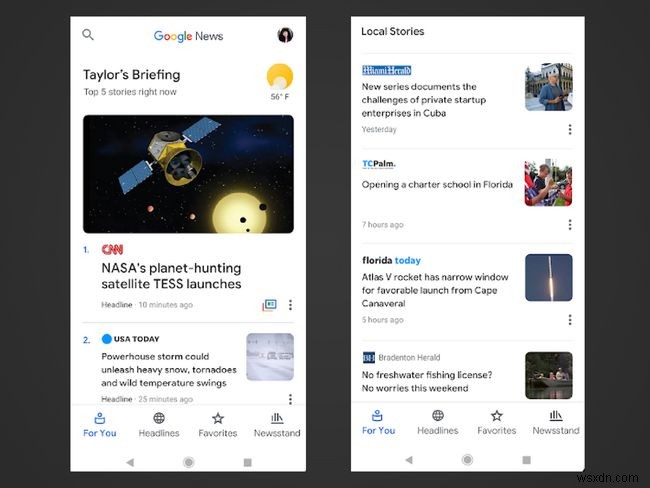
Google News iOS এবং Android ডিভাইসের জন্য অফিসিয়াল অ্যাপ সহ মোবাইল প্ল্যাটফর্মে ব্যবহার করার জন্য আরও শক্তিশালী এবং মজাদার।
যেতে যেতে আপনার সাথে আপনার খবর নিয়ে যান, আপনার আগ্রহের বিষয়গুলির খবর দেখুন, পরবর্তীতে গল্পগুলি সংরক্ষণ করুন, এবং আপনার সম্পূর্ণ সংবাদ অভিজ্ঞতাকে কাস্টমাইজ করুন যেমন আপনি একজন RSS পাঠকের মতো করে থাকেন৷ Google News-এর সাথে, আপনার এমনকি একজন পাঠকেরও প্রয়োজন নেই—আপনাকে শুধু এটিকে একজনের মতো ব্যবহার করতে হবে!


